Se você quer trabalhar com códigos de barra no sistema do pinguim, veja como instalar o gerador de código de barras Zint Barcode Studio no Linux.
Zint Barcode Studio é um gerador de código de barras que visa fornecer uma solução completa de geração de código de barras.
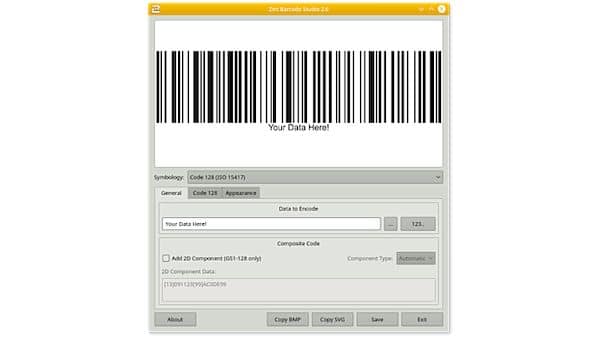
Espera-se que a Zint forneça uma solução que seja flexível o suficiente para usuários profissionais e, ao mesmo tempo, cuide do máximo possível do processamento para permitir a tradução fácil dos dados de entrada para a imagem do código de barras.
Atualmente, o Zint é capaz de codificar dados em mais de 50 simbologias de código de barras (tipos de código de barras), para cada um dos quais é possível traduzir esses dados de Unicode (UTF-8) ou de um fluxo de dados brutos de 8 bits.
A imagem pode ser renderizada como imagem Portable Network Graphic (PNG), Windows Bitmap (BMP), Graphics Interchange Format (GIF), imagem ZSoft Paintbrush (PCX), como Encapsulated Post Script (EPS) ou como Scalable Vector Graphic (SVG).
Muitas opções estão disponíveis para definir as características da imagem de saída, incluindo o tamanho e a cor da imagem, a quantidade de correção de erro usada no símbolo e, no caso de imagens raster, a orientação da imagem.
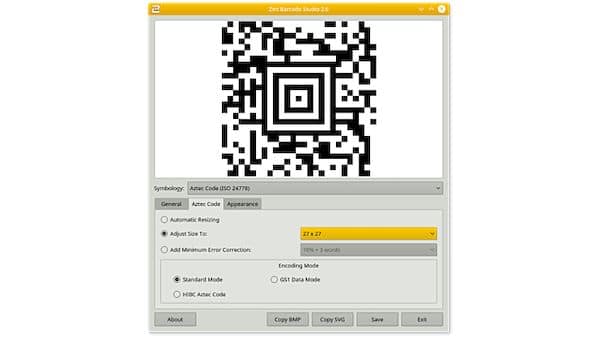
Como instalar o gerador de código de barras Zint Barcode Studio no Linux via Flatpak
Para instalar o gerador de código de barras Zint Barcode Studio no Linux via Flatpak você precisa ter o suporte a essa tecnologia instalado em seu sistema. Se não tiver, use o tutorial abaixo para instalar:
Como instalar o suporte a Flatpak no Linux
Depois, você pode instalar o gerador de código de barras Zint Barcode Studio no Linux via Flatpak, fazendo o seguinte:
Passo 1. Abra um terminal;
Passo 2. Use o comando abaixo para instalar o programa via Flatpak. Tenha paciência, pois muitas vezes pode demorar vários minutos para que o Flatpak faça o download de tudo o que precisa;
flatpak install --user https://flathub.org/repo/appstream/uk.org.zint.zint-qt.flatpakrefPasso 3. Para atualizar o programa, quando uma nova versão estiver disponível, execute o comando:
flatpak --user update uk.org.zint.zint-qtPronto! Agora, quando quiser iniciar o programa, digite flatpak run uk.org.zint.zint-qt em um terminal.
Você também pode tentar iniciar o programa no menu Aplicativos/Dash/Atividades ou qualquer outro lançador de aplicativos da sua distro, ou digite zint ou em um terminal, seguido da tecla TAB.
Como desinstalar
Depois, se for necessário, para desinstalar o gerador de código de barras Zint Barcode Studio via Flatpak, faça o seguinte:
Passo 1. Abra um terminal;
Passo 2. Desinstale o programa, usando o seguinte comando no terminal:
flatpak --user uninstall uk.org.zint.zint-qtOu
flatpak uninstall uk.org.zint.zint-qt